系统之家装机大师 V1.5.5.1336 官方版
系统之家装机大师是专为小白用户打造的装机工具,操作简单,适合32位和64位的电脑安装使用,支持备份或还原文件,也能通过系统之家装机大师,制作U盘启动盘,智能检测当前配置信息,选择最佳的安装方式,无广告,请大家放心使用。


时间:2022-02-12 13:57:19
发布者:nana
来源:当客下载站
Win7 32硬盘安装版如何安装呢?相信有很多用户都是不太清楚具体的操作方法的,其实方法是非常简单的哦,今天小编在这里给大家分享这个方法,保证大家在最短时间之内学会Win7 32硬盘安装版安装,有需要的朋友们一起来看看吧。
步骤1、下载满足自身计算机的Win7系统到硬盘的非系统安装盘内(系统安装盘就是Windows系统的安装目录的盘);
步骤2、右键点击下载的ISO文件,并使用压缩软件进行解压;(如图1 所示)
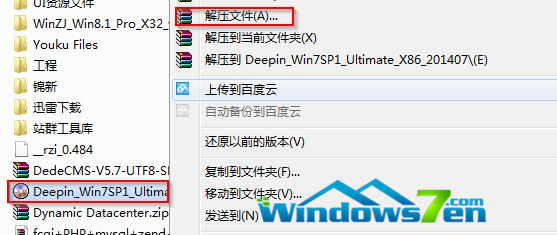
Win7 32硬盘安装版安装教程图 1
步骤3、打开解压好的ISO文件;
步骤4、点击“setup.exe”,弹出安装界面;
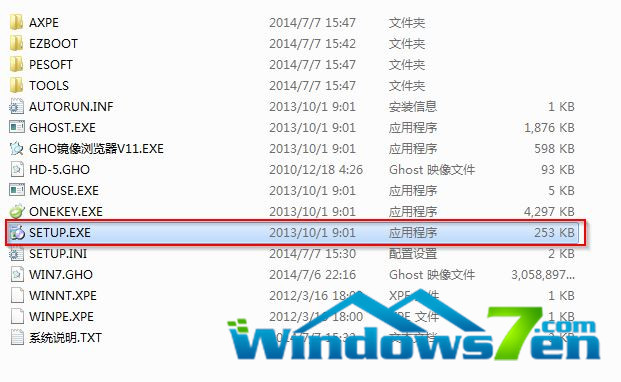
Win7 32硬盘安装版安装教程图 2
步骤5、点击安装Win7到第一个硬盘分区,会弹出onekey ghost的安装界面(注意这里可以选择安装到其它盘符,不过一般都是安装到C盘),点击确定;(如图3、图4所示)
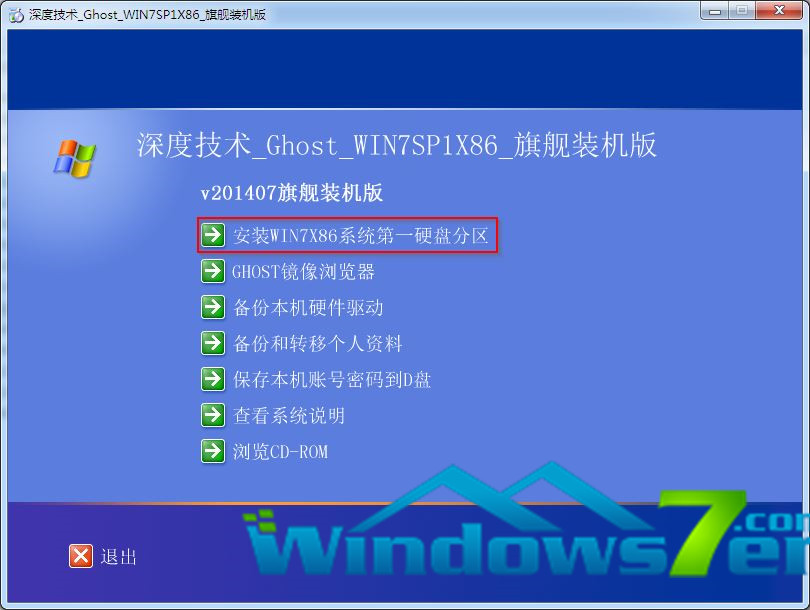
Win7 32硬盘安装版安装教程图 3

Win7 32硬盘安装版安装教程图 4
步骤6、等待计算机重启并自动安装Win7系统,喜欢Windows xp系统的网友可以阅读一键安装xp系统教程喔!
以上的全部内容就是小编为网友们带来的Win7 32的硬盘安装版安装教程了,相信这么简单好用的硬盘安装版Windows7 32位系统教程网友们会非常喜欢。如果不喜欢使用yp安装系统的话,那小编就推荐网友们去下载使用小白一键重装系统软件,小白一键重装系统软件安装Windows7系统非常快。